Hoan hô, một bản cập nhật iOS mới có ở đây! Ồ không, iPhone cũ của tôi đang bị hỏng pin với tốc độ đáng báo động!
Cập nhật lên phiên bản iOS mới có thể là một cuộn cảm xúc. Nếu iPhone của bạn không sạc được như trước đây (mặc dù những nỗ lực tốt nhất của Apple để bảo vệ thời lượng pin trên điện thoại cũ), đây là 11 cách bạn có thể kéo dài thời gian chạy iPhone của mình với iOS 11.

1. Kiểm tra mức sử dụng pin của từng ứng dụng
IPhone của bạn giữ một danh sách những kẻ lạm dụng pin nghiêm trọng nhất. Đi tới Cài đặt> Pin và bạn sẽ thấy danh sách các ứng dụng đã sử dụng nhiều năng lượng nhất trong 24 giờ qua và bảy ngày qua. (Trong hình ảnh bên dưới, nó cho biết hai ngày qua vì tôi chỉ mới sử dụng iOS 11.)
Nhấn vào biểu tượng đồng hồ nhỏ dọc theo cạnh phải để xem mỗi ứng dụng đã chạy trên màn hình hoặc trong nền trong khung thời gian bạn đã chọn. Với kiến thức này, bạn có thể hạn chế sử dụng các ứng dụng ngốn điện khi bạn thiếu nước. Và biết, họ nói, là một nửa trận chiến.

2. Độ sáng màn hình thấp hơn
Cung cấp năng lượng cho màn hình là sự tiêu hao lớn nhất đối với pin của bạn. Sử dụng thanh trượt trong Trung tâm điều khiển để giảm độ sáng màn hình của bạn.
Bạn cũng có thể bật Độ sáng tự động, điều chỉnh mức màn hình dựa trên ánh sáng xung quanh - nhưng tôi chỉ làm điều này nếu bạn sử dụng iPhone của bạn nhiều hơn vào ban đêm so với ban ngày hoặc ít nhất là bên trong hơn bên ngoài vào ban ngày. Hoặc sống ở Seattle hoặc một nơi nào đó ít khi có nắng (* sóng với độc giả Vương quốc Anh *).
Điều này là do trong môi trường ánh sáng mạnh, độ sáng tự động giữ cho màn hình của bạn ở mức hoặc gần độ sáng tối đa và làm cạn kiệt pin nhanh hơn. Cài đặt độ sáng tự động được di chuyển trong iOS 11. Nó không còn được tìm thấy trong trang Hiển thị & Độ sáng trong Cài đặt mà bị chôn vùi trong cài đặt Trợ năng. Đây là đường dẫn: Cài đặt> Chung> Trợ năng> Hiển thị chỗ ở .

3. Tắt đèn pin của bạn xuống thấp
Giống như màn hình, đèn pin có thể gây hao pin lớn. Với iOS 11, có bốn mức độ sáng cho đèn pin. Nếu bạn là người dùng đèn pin thường xuyên, hãy thử cài đặt thấp nhất; nó vẫn còn rất sáng và có thể giúp bạn tiết kiệm pin. Vuốt lên cho Trung tâm điều khiển và 3D Touch hoặc nhấn và giữ nút đèn pin và đặt tùy chọn độ sáng của bạn, điều mà iOS sẽ ghi nhớ cho các lần sử dụng đèn pin tiếp theo.

4. Sử dụng chế độ năng lượng thấp
Chế độ năng lượng thấp không phải là mới, nhưng nó siêu hữu ích. Nó giảm hoặc vô hiệu hóa các tính năng sau: tìm nạp email, "Hey Siri", làm mới ứng dụng nền, tải xuống tự động và một số hiệu ứng hình ảnh, cộng với nó đặt Auto-Lock thành 30 giây. Khi pin của bạn đạt 20%, iOS sẽ đề nghị bật nó cho bạn, nhưng bạn có thể bật nó bằng cách đi tới Cài đặt> Pin, yêu cầu Siri "bật Chế độ năng lượng thấp" hoặc thêm nút cho Điều khiển mới Trung tâm.

5. Đừng đẩy, lấy ít
Những tin nhắn khẩn cấp có thể đến bằng văn bản những ngày này, điều đó có nghĩa là bạn cần email không được đẩy liên tục vào điện thoại cũng như không được tải thường xuyên. Kiểm tra cài đặt thư của bạn để đảm bảo tắt đẩy và tìm nạp được đặt thành Thủ công hoặc, nếu bạn phải, Hàng giờ. Bạn có thể điều chỉnh cài đặt Đẩy và Tìm nạp bằng cách thực hiện theo đường dẫn này: Cài đặt> Tài khoản & Mật khẩu> Tìm nạp dữ liệu mới và thay đổi thành Thủ công . Điều này có nghĩa là ứng dụng Thư sẽ không tìm kiếm email mới trừ khi bạn khởi chạy và tự kiểm tra.

6. Nay Siri
Có một số tranh luận về việc sử dụng bao nhiêu năng lượng cho "Hey Siri" sử dụng. Nhiều người vô hiệu hóa nó khỏi những lo ngại về quyền riêng tư vì với cài đặt trên, iPhone của bạn liên tục lắng nghe bạn để thốt ra những lời kỳ diệu để trợ lý bắt đầu hành động. Nó phải sử dụng một số, vì Chế độ năng lượng thấp hơn sẽ tắt.
Để tắt nó, hãy đi tới Cài đặt> Siri & Tìm kiếm và tắt tắt Nghe "Hey Siri."

7. Hạn chế làm mới ứng dụng nền và tải xuống tự động
Một số ứng dụng, nếu bạn cho phép chúng, hãy làm mới nội dung của chúng khi bạn không sử dụng chúng, để khi bạn quay lại chúng, bạn sẽ được phục vụ nội dung mới, giúp bạn không cần phải kéo xuống để làm mới. Làm mới nền chắc chắn là tiện lợi, nhưng nó cũng làm hao pin. Đi tới Cài đặt> Chung> Làm mới ứng dụng nền và bạn có thể tắt hoàn toàn Làm mới ứng dụng nền hoặc chọn ứng dụng nào bạn muốn làm mới trong nền.
Giống như làm mới trong nền, một ứng dụng tự cập nhật trong nền cũng sử dụng tài nguyên pin. Bạn có thể tắt tính năng này và cập nhật ứng dụng của mình theo cách thủ công thông qua ứng dụng App Store. Để làm như vậy, hãy đi tới Cài đặt> iTunes & App Store và nhấn vào công tắc bật tắt để tắt Cập nhật trong phần Tải xuống tự động.

8. Vô hiệu hóa một số hiệu ứng hình ảnh
Tôi tin rằng các hiệu ứng hình ảnh mà Chế độ năng lượng thấp làm giảm hoặc vô hiệu hóa là các hiệu ứng hoạt hình chuyển động và trong suốt cho cảm giác về chiều sâu khi bạn nghiêng điện thoại hoặc mở và đóng ứng dụng. Trước tiên, hãy đi tới Cài đặt> Chung> Trợ năng> Giảm chuyển động và nhấn vào công tắc bật tắt để bật Giảm chuyển động . Tiếp theo, quay trở lại màn hình Trợ năng, chạm vào dòng phía trên Giảm chuyển động có tiêu đề Tăng độ tương phản và nhấn vào công tắc bật tắt để bật Giảm độ trong suốt .

9. Thắt chặt khóa tự động
Nếu màn hình là một sức mạnh khổng lồ - và đó là - thì đó là một ý tưởng tốt để rút ngắn thời gian nó ở lại khi ngồi không. Khóa tự động tắt iPhone của bạn sau khi nó không hoạt động trong một khoảng thời gian. Bạn có thể đặt nó ngắn nhất là 30 giây. Để đặt khoảng thời gian cho Tự động khóa, hãy đi tới Cài đặt> Hiển thị & Độ sáng> Tự động khóa .

10. Xem những gì theo dõi vị trí của bạn
Ứng dụng liên tục yêu cầu vị trí của bạn tự nhiên tiêu thụ pin. Rất may, iOS 11 cung cấp cho bạn nhiều quyền kiểm soát hơn về cách thức và thời điểm các ứng dụng truy cập vị trí của bạn. Nhà phát triển không còn có thể chỉ cung cấp "Luôn luôn" hoặc "Không bao giờ" cho các tùy chọn theo dõi cho các dịch vụ định vị. Bây giờ, bạn sẽ có thể chọn "Trong khi sử dụng ứng dụng", cho dù nhà phát triển có thích hay không. Đi tới Cài đặt> Quyền riêng tư> Dịch vụ vị trí để điều chỉnh cài đặt cho tất cả các ứng dụng của bạn sử dụng dịch vụ định vị.

11. Hạn chế thông báo
Quá nhiều thông báo vừa gây khó chịu vừa làm hao pin của bạn vì chúng có thể đánh thức một chiếc iPhone nhàn rỗi và bật màn hình. Chuyển đến Cài đặt> Thông báo và chọn ứng dụng nào có thể đẩy thông báo theo cách của bạn. Bạn cũng có thể tắt thông báo trên màn hình khóa. Để hiển thị Xem trước ở trên cùng, chọn Khi được mở khóa .

Ghi chú của biên tập viên: Câu chuyện này ban đầu được xuất bản vào ngày 22 tháng 9 và kể từ đó đã được cập nhật.










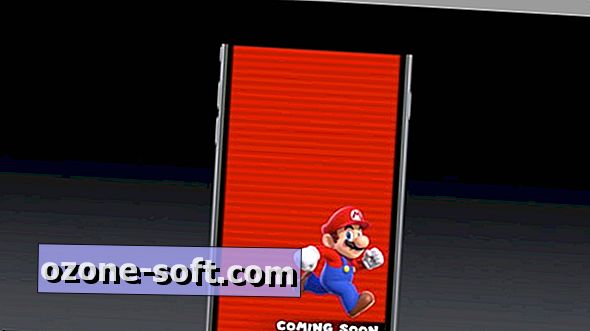


Để LạI Bình LuậN CủA BạN